Læsetid: 6 minutter
Har du et projekt, der har brug for farvegradering, og leder du efter den bedste farvegraderingssoftware?
Hvis du er videoredigering, ved du, hvor vigtigt farvegradering er, ikke sandt?
Sammen med lys har en farvegradering evnen til helt at forvandle stemningen og tonen i en film og subtilt (eller nogle gange ikke så subtilt) at formidle vigtige budskaber til dit publikum og dermed bestemme, hvordan de fortolker den.
Så, når det er sagt, vil du altid være på udkig efter den bedste software til farvegradering. Derfor har vi analyseret et par af dine valgmuligheder. Den bedste farvegraderingssoftware til videoredigering.
→ DaVinci Resolve 16
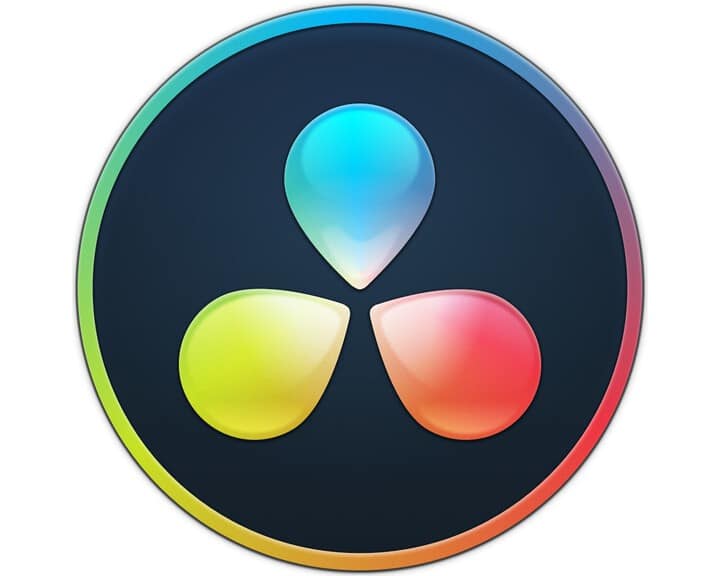
Hvad vi kan lide:
- Engangsbetaling
- Host af kraftfulde funktioner
- Bruges i Hollywood
- Kan redigere video (ikke kun farve!)

For det første, DaVinci Resolve 16. Når du leder efter den bedste software til farvegradering, kan du simpelthen ikke se bort fra denne fantastiske løsning fra Blackmagic Design.
Og selv om Resolve kan meget mere (se nedenfor), blev Resolve oprindeligt skabt udelukkende til high-end colour grading. Det kan virkelig ses.
For eksempel omfatter nogle af vores yndlingsfunktioner de “knuder”, som du bygger som Legoklodser og lægger forskellige klip sammen med deres effekter. Du kan så foretage masseændringer i disse klip, hvis de deler de samme noder.

Dertil kommer, at face-tracking (“face-refinement”) er fantastisk til at låse sig fast på folks ansigter, så du kan justere øjne, udglatte hudfarver og lysne eller mørkere dem.
Det samme gælder for “power windows”, hvor du kan justere specifikke områder af dit billede.
Dertil kommer, at den nyeste version tilbyder forbedrede, automatiske værktøjer til farvebalance, støjreduktion og matching, som giver dig utroligt præcise resultater.
Med andre ord er der masser af kraft at bruge med denne farvejusteringssoftware. Som tidligere nævnt er Resolve også i stand til at redigere video generelt, og folk er begyndt at tage det til efterretning.
Det virker næsten som en forbrydelse, at så meget er tilgængeligt for en engangsbetaling på kun 300 dollars (ca. 229 pund).
→ Red Giant Magic Bullet Colorista IV
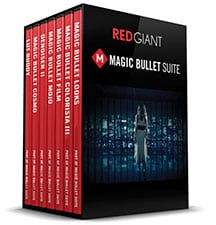
Hvad vi kan lide:
- Plugin – klar til brug!
- Funktionerer problemfrit i Adobesuite
- ‘Guidet farvekorrektion’for begyndere
- LUT-forudindstillinger inkluderet

Secondon vores liste over software til farvegradering – Red Giants Magic Bullet ColoristaIV. Det lyder smart, ikke sandt?
I modsætning til DaVinci er dette stykke software et plugin, så du direkte kan grade dine optagelser ved hjælp af din foretrukne videoredigeringssoftware.
Vi har fundet ud af, at det komplimenterer Adobe-pakken særligt godt og integreres problemfrit.
Der er et væld af strålende funktioner, herunder det faktum, at det kører fra dit grafikkorts GPU, hvilket giver mulighed for øjeblikkeligt at se de ændringer, du foretager.
Der er et væld af LUT-forudindstillinger samt muligheden for at medbringe dine egne, for ikke at nævne understøttelse af LOG-optagelser med indbyggede opslagstabeller og meget, meget mere.
Alt, hvad du forventer som videoredigeringsprogram, er her, for kun 199 USD (ca. 150 kr.). Det er slet ikke dårligt.
→ Adobe Premiere Pro (Lumetri)

Hvad vi kan lide:
- Save presets that you like for future grades
- Ligner meget andre Adobe-programmer (traditionelle farvehjul, kurver og skydere)
- Kommer gratis som en del af Premiere Pro (Adobe Cloud-abonnement påkrævet)

Som diskuteret i tidligere artikler ved vi alle, at filmproduktion kan være dyrt.
Hvis du allerede betaler for et Adobe-abonnement for at få adgang til Premiere Pro og After Effects, har du måske ikke lyst til at bruge et par hundrede pund ekstra på at købe software til farvegradering.
“Hvorfor skulle jeg det?”, kan jeg høre dig råbe…
DaVinci Resolve er utroligt, og Colorista er fantastisk, men Adobe Premiere Pro’s interne farvejusteringssoftware er heller ikke helt dårlig.
Det bliver bedre hvert år og kan måske være den rigtige løsning for dig, afhængigt af dine færdigheder og dit niveau.

Kendt som Lumetri-panelet, sammen med de effekter, som vi alle er blevet vant til, mens vi bruger Premiere, er der i de seneste udgaver nu også de mere traditionelle farvehjul, kurver og skydere til rådighed, så du får mere kontrol over hver eneste del af din gradering.
For dem, der bruger andre Adobe-programmer som Lightroom og Photoshop, vil disse funktioner få dig til at føle dig hjemme.
Men selvom Lumetri er lidt mindre kraftfuld, tilbyder det dig nu mange af de samme funktioner somColorista. En virkelig solid mulighed for dem, der ønsker at tilbageholde splashing thecash.
→ Final Cut Pro X (Color Board)

Hvad vi kan lide:
- Familiære værktøjer til farvegradering (kurver, hjul, skydere)
- Kommer gratis, indbygget i FCPX
- Alt kan nemt gøres ét sted

Sidst, hvis vi skal kigge på Premiere Pro, er vi også nødt til at kigge på det andetmainstream-alternativ.
Sådan er Final Cut Pro X’s mulighed, Color Board, et rigtig godt stykke software, som er indbygget i din redigeringspakke.
Det leveres med alle de værktøjer, som du forventer, at et godt farvegraderingsprogram skal have.
- Der er dynamiske farvehjul til hurtigt at løse problemer med farvebalance og eksponering i dine optagelser.
- Kurver for skygger og højdepunkter eller HUE’er og SAT’er, der hjælper dig med at fjerne farvekast fra skygger og farvetoner fra højdepunkter. LUT-understøttelse, farvematching.
Det hele er her, klar til at blive justeret.
Det er klart, at når du er på jagt efter den bedste farvegraderingssoftware til videoredigering, er en nøglefaktor, du leder efter, fleksibilitet.
Som følge heraf ønsker du at kunne gøre det hele, og gøre det hele på ét sted. Man kan argumentere for, at du Final Cut Pro X nu passer til det.
Ekstraudstyret (Farvekorrektion)
Ud over den overordnede farvekorrektionssoftware kan du desuden finde programmer som FilmConvert Nitrate og NeatVideo. Sådanne farvegraderingsprogrammer specialiserer sig i meget nicheprægede områder.

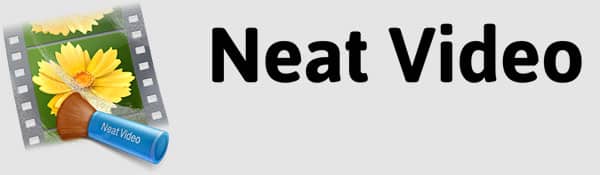
For eksempel med FilmConvert tager det din digitale video og tilføjer en smuk “filmfornemmelse” med korn og farveeffekter. Den kan også efterligne forskellige filmoptagelser.
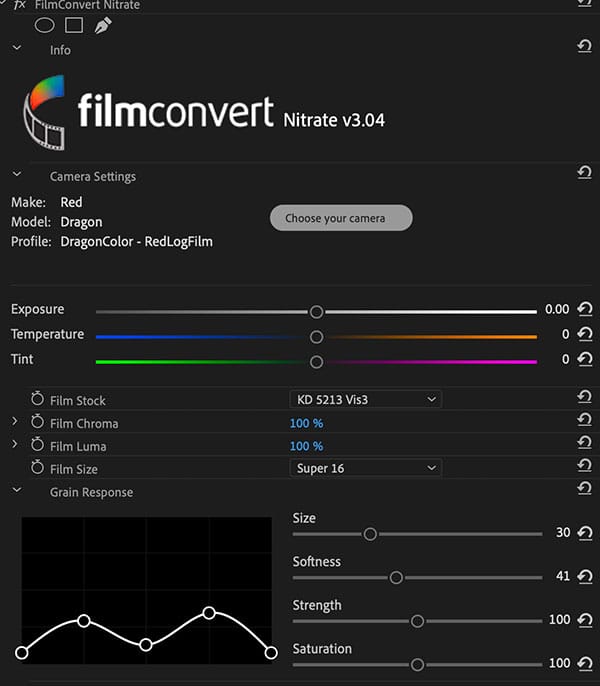
Den kornreducerende NeatVideo udglatter dine kornede optagelser med lavt lys. Næsten som magi 👍

Og hvis du også leder efter nogle hurtige LUTS til brug på et projekt, så tjek Lutify.me ud. De leverer kommercielle, industristandard LUTs i kommerciel kvalitet til hurtigere/lettere farvegradering og kreative filmlooks. Vi har også en Lutify.me rabatkode, som giver dig 10 % rabat 👍

Man kan selvfølgelig argumentere for, at du kan gøre det med alle de ovennævnte programmer.
Det kan du, men disse særlige stykker farvegraderingssoftware er helt i top inden for deres udvalgte områder. Nogle gange vil dine optagelser bare være for langt ude til, at noget som Lumetri Colour kan rette dem, og du har brug for en specialist.
Det er klart, at det er værd at lave noget research, for du vil blive overrasket over, hvad der findes. Det er ofte de små, individuelle programmer og plugins, der kan gøre en stor forskel.
De vil koste ekstra – nogle gange en del – men de er altid det værd 😉
Færdiggørelse – Bedste farvegraderingssoftware
Så,der har du det. Et udvalg af den bedste colour grading software til videoeditorer.
Slutteligt, hvis du lige er begyndt og måske ikke har det største budget. Lumetri eller Color Board vil være dit bedste bud (afhængigt af hvilken redigeringssoftware du bruger).
Medens, hvis du ønsker at opgradere og udnytte mere kraft, så er det at kigge på noget som Colorista eller DaVinci Resolve den rigtige løsning. du vil desuden finde et uendeligt antal andre ressourcer og programmer (FilmConvert og NeatVideo).
Som videoredaktører er vi privilegerede at leve i en tid med så mange valgmuligheder og frihed. Vi foreslår altid, at du, før du køber et produkt, afprøver det i en uge eller to for at se, om det passer til dig og gør det, du har brug for.
Author Bio
Josh Edwards
Filmmager. 25. Jeg har en ægte passion for rejser og dokumentarfilm

Gear, Post-Production, Video Editing, Video Production